管理 Discord 服务器可能是一项挑战,但通过角色功能,你可以授权信任的成员进行管理。 除了管理之外,服务器角色还允许你在侧边栏中创建特定的分组。 这些角色有助于我们轻松识别特定成员及其在服务器中的地位。 本指南将详细说明如何在 Discord 中添加和分配角色。
2022 年在 Discord 服务器中为用户分配角色
在桌面(Windows、Mac 和 Linux)上创建 Discord 服务器角色
1. 启动你的 Discord 服务器,然后点击左上角的服务器名称。 在弹出的菜单中,选择“服务器设置”选项。
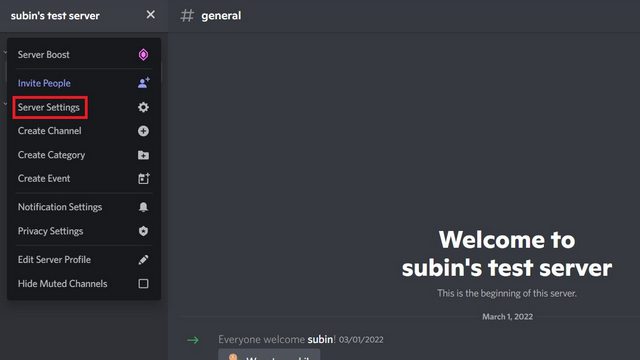
2. 进入服务器设置页面后,从左侧边栏切换到“角色”,然后在右侧窗格中点击“创建角色”为你的 Discord 服务器创建一个新的角色。

3. 在右侧窗格的“显示”选项卡中,设置角色的名称、颜色和图标。 选择角色图标需要将服务器提升至 2 级。

4. 现在,切换到“权限”部分,管理你正在创建的角色中的用户可以拥有的权限。 完成后,点击“保存更改”以确认。 这样,你就成功为你的 Discord 服务器创建了一个新角色。

在桌面(Windows、Mac 和 Linux)上分配 Discord 服务器角色
1. 按照上面概述的前两个步骤访问服务器的角色设置。 进入服务器设置页面后,点击你刚刚创建的角色的成员数。

2. 接下来,点击“添加成员”来查看服务器中所有成员的列表并分配角色。 你也可以使用搜索框来选择特定的成员。

3. 选择你想要包含在该角色中的成员,然后点击“添加”按钮。

4. 完成以上步骤后,你将看到你在服务器上选择的成员的角色。 你只需将光标悬停在频道右侧边栏中的姓名上即可查看。
注意:一旦你为特定用户分配了某个角色,你可以选择创建一个只有拥有该服务器角色的用户才能访问的秘密文本或语音频道。

在移动设备(Android 和 iOS)上创建 Discord 服务器角色
1. 启动你的 Discord 服务器,然后点击右上角的垂直三点菜单。 在弹出窗口中,选择“设置”以查看 Discord 设置。

2. 选择“用户管理”下的“角色”,然后点击“+”浮动操作按钮来创建一个新角色。

3. 配置角色名称、颜色和权限,然后点击“保存”图标,在 Discord 上创建服务器角色。

在移动设备(Android 和 iOS)上分配 Discord 服务器角色
1. 在服务器设置中,点击“用户管理”下的“成员”。 当出现成员列表时,点击成员的姓名以分配新角色。

2. 选择你创建的角色并保持选中状态。 该成员现在将拥有新角色以及你在配置角色时添加的所有特权。

奖励:使用机器人自动分配 Discord 角色
你还可以将 Discord 机器人添加到你的服务器并允许成员自行分配角色。 虽然你可以使用任何服务器管理 Discord 机器人,但我们在此使用 MEE6 机器人来演示此功能。
1. 将 MEE6 机器人添加到你的 Discord 服务器(链接)并从机器人的仪表板启用“反应角色”插件。

2. 打开反应角色部分,然后点击“新建反应角色”创建一个新的角色。

3. 向下滚动并点击“添加反应”以选择表情符号和相应的角色。 当成员点击表情符号时,他们将获得相关的角色。

4. 现在你应该为角色命名,选择 MEE6 机器人应该发送角色选择消息的频道,并自定义引导消息。 完成后,点击“保存并关闭”以发布反应角色。

5. 你将在相关的 Discord 频道中看到带有表情符号的 MEE6 机器人消息。 成员现在可以通过点击表情符号轻松获得角色。

创建和设置角色来管理你的 Discord 服务器
以上就是在 Discord 上创建和分配角色的步骤。 如果你使用它时,发现自己不是 Discord 皇冠图标的忠实粉丝,请查看我们的链接指南,了解如何移除 Discord 皇冠图标。 我们还有单独的指南,可帮助你获取不可见的 Discord 名称和头像,并了解是否有人在 Discord 上阻止了你。